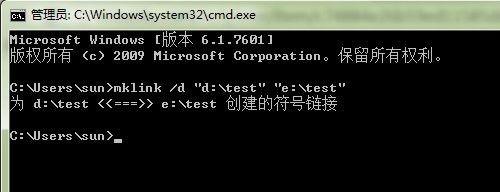临时文件夹,既然都说到临时,那就肯定是用来临时存放文件所用的。系统的临时文件是被保存在C盘里的,但是当我们不想它保存在C盘的时候可不可以更改路径呢?答案肯定是可以的。今天你小编就来教你们怎么更高win7的临时文件路径。
怎么更改win7临时文件的存放路径。这个问题我相信有很多人问,也有很多人是想知道的。于是及时抓住了机遇的小编我就特地的赶到这儿,来给你们讲讲更改临时文件的路径的方法~
首先,右键点“我的电脑”,然后点“属性”
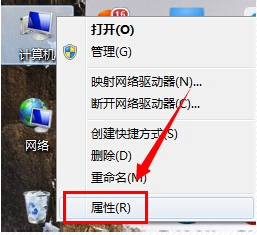
临时文件电脑图解-1
打开之后,找到并打开“高级系统设置”

更改临时文件路径电脑图解-2
进去之后,点“高级”,再点“环境变量”
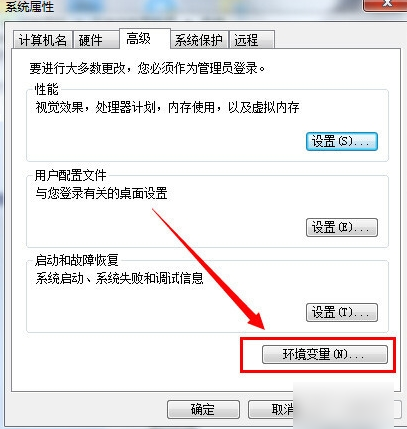
笔记本电脑卡,详细教您笔记本电脑卡怎么办
笔记本电脑卡的原因有很多,有时电脑垃圾太多导致电脑的运行速度变慢.那当电脑卡的时候该怎么办?我们又要怎么去解决笔记本呢?不要慌,今天小编就来告诉你们怎么解决9的问题.
路径电脑图解-3
进去之后,“TEMP”就是临时文件夹,然后就点变量,然后点击编辑,在变量值那里更改路径
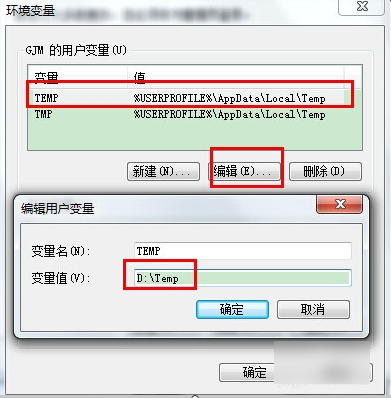
更改路径电脑图解-4
下图这两个文件的位置都要一致,然后再点确定
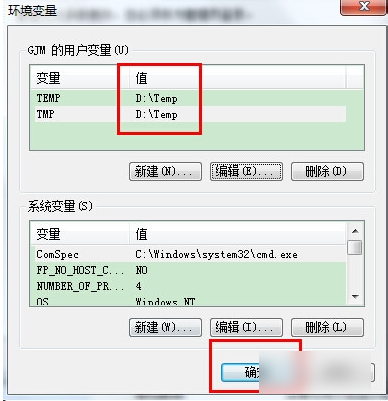
临时文件电脑图解-5
那么,小编我就讲解完啦~~你们明白了不~~
怎么给电脑设置密码,详细教您电脑怎么设置密码
电脑设置密码忘记了,但是怎么重新给电脑设置密码?编编我今天的作用就是教你们怎么给电脑设置密码~,这样以后大家就学会如何给电脑设置开机密码了.